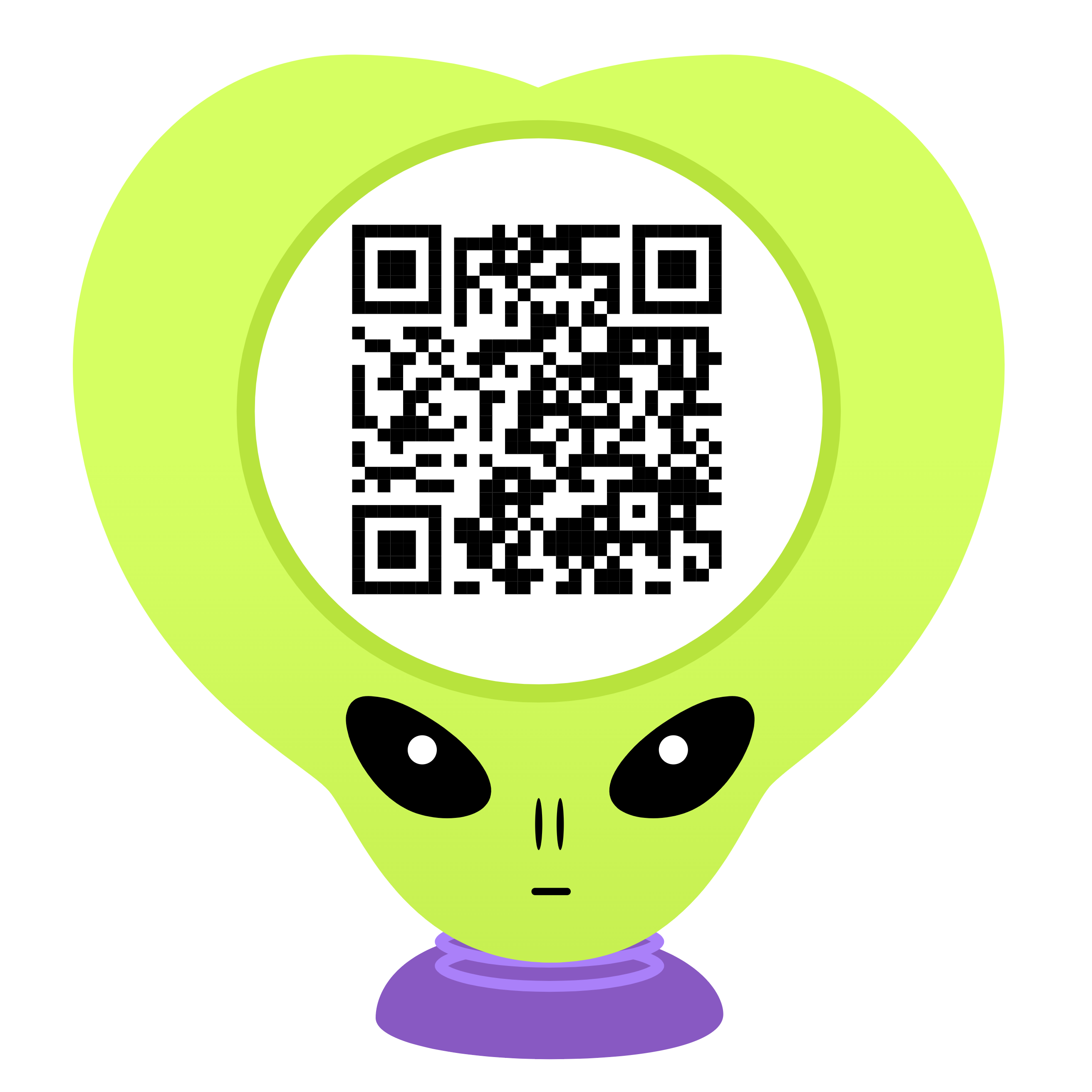在win11下添加防病毒检查例外项
win11操作系统,总是提示 Typora.exe 中含有病毒,每次放行之后,再隔个三五天又要提示存在病毒,予以阻挡。
于是想着能否在自带防病毒程序中将其添加为例外项,以免以麻烦,下面是操作步骤:
在Windows 11中,你可以通过以下步骤为特定文件或文件夹添加防病毒例外项:
-
在任务栏的搜索框中输入“Windows Security”并点击相应的搜索结果打开窗口。
-
在新的窗口中,点击左边的“病毒与威胁防护”选项。
-
接着点击“管理设置”,找到“添加或删除例外项”并点击。
-
在下一个页面中,点击“添加或删除排除项”(页面下拉),此时你可以在下拉列表中选择你想添加的例外类型。你可以选择除了文件、文件夹、文件类型、或者程序处理过程之外的选项。
-
根据你选择的例外类型,下一步你需要浏览到你希望添加的具体文件、文件夹、文件类型或者程序处理过程的位置并选择它。
-
最后,点击“添加”按钮来完成添加例外项的操作。
只需记住,添加例外的文件或文件夹应该是你信任的,因为添加到例外列表中的项目不再受到病毒和威胁防护的保护。
Comment
WalineGiscus